Oglas
Koristite li procesor koji podržava 64-bitni operativni sustav? Ako je odgovor da, koristite li 64-bitni operativni sustav? Još više, kako reći je li Windows 32-bitni ili 64-bitni?
64-bitne verzije sustava Windows i 64-bitni procesori postaju norma. Možda ste primijetili i mogućnost preuzimanja 64 ili 32-bitne verzije nove igre ili aplikacije ili prilikom kupnje novog računala ili prijenosnog računala. Zar softver nije isti?
Evo kako možete provjeriti je li vaše računalo 64-bitno ili 32-bitno - i zašto je to važno.
Koja je razlika između x86 i x64?
Postoji nekoliko sjajnih razloga zašto je 64-bitni Windows bolji od 32-bitnog kolege. Dva najveća razloga odnose se na računarsku snagu.
Prvo, 64-bitni procesor može brže izračunati i obraditi više podataka odjednom. Drugo, 64-bitni procesor može pohraniti više memorijskih mjesta, omogućavajući vam upotrebu više RAM-a. Zauzvrat, vaš ukupni učinak sustava raste i svi su pobjednici.
Neću duboko uranjati u razlike. Provjeri razlika između 32-bitnog i 64-bitnog Windows-a
Koja je razlika između 32-bitnog i 64-bitnog Windows-a?Koja je razlika između 32-bitnog i 64-bitnog Windows-a? Evo jednostavnog objašnjenja i kako provjeriti koju verziju imate. Čitaj više za dodatno objašnjenje.1. Provjerite svoje podatke o sustavu
Prvo su pozivi vašeg računala Informacije o sustavu. Alat za informacije o sustavu prikazuje vam hrpu korisnih informacija o vašem računalu, uključujući količinu instalirane RAM-a, verziju sustava Windows koju koristite i je li vaš sustav 32 ili 64-bitni.
tisak Windows Key + X, zatim odaberite Sustav. Otvorit će se novi prozor. Pod, ispod Specifikacije uređaja, provjerite vrstu sustava. Ako imate 64-bitni procesor, to će vam reći. Na primjer, na procesoru koji se temelji na x64, 64-bitni Windows 10 Pro:
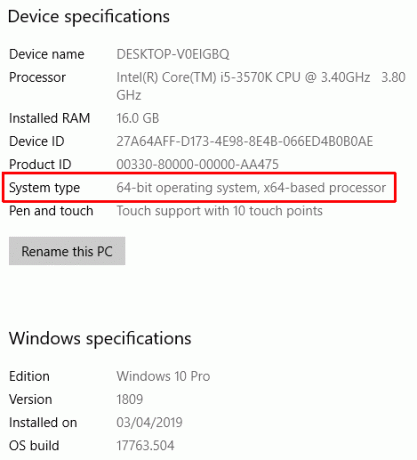
Zašto je korisno: Ovo je najbrži i najlakši način da shvatite koristite li 64-bitni operativni sustav, koji procesor modela pokreće vaš stroj i koliko je RAM-a trenutno instalirano.
2. Upotrijebite naredbu u naredbenom retku
Komandna linija otkrit će sve vrste tajni i informacija o vašem sustavu. U ovom slučaju možete pomoću jedne naredbe otkriti je li vaš sustav 32 ili 64-bitni.
Tip naredba na traci za pretraživanje izbornika Start odaberite rezultat Best match, a zatim desnom tipkom miša kliknite i odaberite Pokreni kao administrator. Nakon što se otvori naredbeni redak, unesite sljedeću naredbu:
postavi pro
Naredba odmah vraća popis informacija koje se tiču vašeg procesora. Postoji nekoliko bitova informacija koje brzo otkrivaju da li imate 32-bitni ili 64-bitni operativni sustav. Posebno, PROCESSOR_ARCHITECTURE, PROCESSOR_IDENTIFIER, i prisutnost Programske datoteke (x86) mapu.

Arhitektura procesora i identifikator procesora imaju broj "64" koji označavaju 64-bitni procesor. Nadalje, mapa ProgramFiles (x86) pokazuje nam da postoje dvije mape programskih datoteka, što također ukazuje na 64-bitni operativni sustav.
32-bitni operativni sustavi imaju samo jednu mapu programskih datoteka jer operativni sustav može koristiti samo 32-bitne programe, dok 64-bitni sustav može koristiti programe obje arhitekture.
Zašto je korisno: Korištenje naredbenog retka daje vam neposredan pregled vašeg procesora, a ne samo operativnog sustava. Kao što možete vidjeti na snimci zaslona, naredba "set pro" odmah otkriva vrstu arhitekture vašeg procesora, njegov identifikator, razinu, reviziju i ostale važne informacije.
3. Programske datoteke
Poticanje izravno iz posljednje metode, jednostavno hodanje do korijenskog direktorija vašeg glavnog diska može biti dovoljno za postizanje trika.
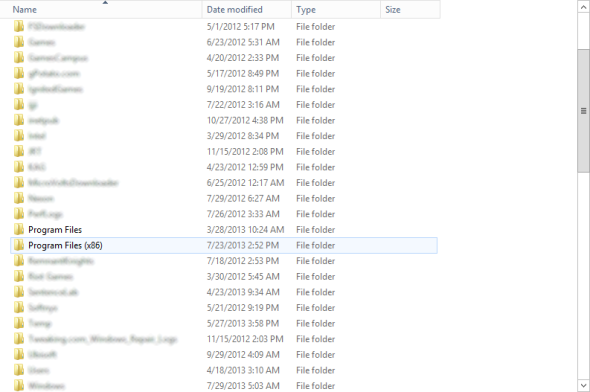
32-bitne verzije sustava Windows uključivat će samo jednu mapu programskih datoteka, dok će dvije mape koje vidite gore biti prisutne na bilo kojem 64-bitnom sustavu. Programske datoteke (x86) mapa je mjesto na kojem su instalirane aplikacije koje se trebaju izvoditi na 32-bitnim sustavima. Glavni Programske datoteke mapa je mjesto gdje su svi 64-bitne aplikacije 3 web stranice koje mogu pronaći softver kompatibilan sa 64-bitnim operativnim sustavimaVrlo je vjerojatno da će oni od vas koji u sljedećoj godini kupuju potpuno novo računalo dobiti nešto na čemu će upravljati 64-bitnim operativnim sustavom. x64 ima svoje prednosti i nedostatke, ali ... Čitaj više prebivati.
Zašto je korisno: Mnogo softvera dolazi sada u 32 i 64-bitnoj verziji. Dok samo pogled na mape otkriva da li ste na 64-bitnom operativnom sustavu ili ne, zapravo pregledavate mapu Programske datoteke za 32-bitne aplikacije je dobar način da vidite koji ste instalirani programi možda vrijedili potencijalnom nadogradnjom na 64-bitnu verzija.
4. Provjerite detalje upravitelja zadataka
Windows Task Manager sadrži veliku količinu informacija o vašem računalu. Možete ga koristiti i za otkrivanje da li je program 32 ili 64-bitni. Ako vidite da vaš sustav koristi i 32 i 64-bitni softver, znajte da su vaš procesor i operativni sustav 64-bitni.
tisak Windows Key + X, zatim odaberite Upravitelj zadataka. Sada se prebacite na Detalji kartica. Desnom tipkom miša kliknite naziv stupca i otvorite Odaberite Stupce, pomaknite se prema dolje i provjerite Platforma, a zatim pritisnite OK. Kartica Detalji upravitelja zadataka sada pokazuje je li vaš softver 32 ili 64-bitni.
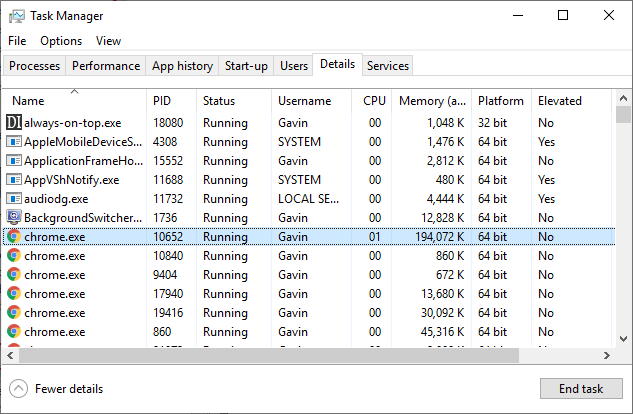
Zašto je korisno: Kartica Detalji upravitelja zadataka ukratko vam nudi puno korisnih informacija. Dodavanje kartice Platform omogućuje vam da shvatite i softversku arhitekturu.
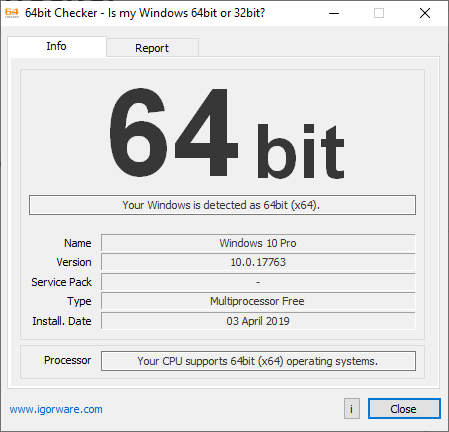
Ako se na prethodni način ne otkrije da li je vaš 32 ili 64-bitni sustav, imate softversku mogućnost.
Igorwareov 64-bitni provjernik je besplatni Windows alat koji brzo i učinkovito provjerava vašu arhitekturu sustava. 64-bitni program za provjeru daje vam podatke o operativnom sustavu, vašem CPU-u u vezi sa 64-bitnom kompatibilnošću, kao i verziji sustava Windows koji pokrećete.
U izvješće imate karticu s otvorenim tekstom informacija. To možete kopirati i zalijepiti u drugi program ili spremiti u HTML ili tekstualnu datoteku.
Zašto je korisno: 64bitni Checker govori sve što trebate znati. Ne morate raditi ništa tehničko ili tražiti informacije, na primjer, može li vaš procesor upravljati 64-bitnim operativnim sustavom. Pokrenite aplikaciju, čitate kroz tablicu ili tekstualno izvješće i saznajete specifičnosti.
Moram li imati 32-bitni ili 64-bitni prozor?
Broj novih 32-bitnih sustava i dalje opada. I pomaci prepoznaju proizvođači i programeri. Nekoliko popularne distribucije Linuxa završavaju svoje 32-bitne verzije. Nvidia je prestala proizvoditi upravljačke programe za 32-bitne verzije sustava Windows još u 2017. godini. Apple je 2018. ukinuo 32-bitne aplikacije iz App Store-a, a Google ima slične planove za Play Store.
Svijet se kreće s 32-bitnih operativnih sustava. 64-bitni ima više snage, može koristiti više memorije i postaje norma. Još uvijek niste sigurni? Evo kako možete odaberite između 32 i 64-bitne verzije sustava Windows Kako odabrati između 32-bitnih i 64-bitnih Windows operativnih sustavaKad instalirate Windows, možete birati između 32-bitne i 64-bitne verzije operativnog sustava. Pomažemo vam u odabiru verzije koja je za vas. Čitaj više .
Gavin je stariji pisac za MUO. Također je urednik i SEO Manager za sestrino kripto fokusirano sedište MakeUseOf, Blocks Decoded. Ima BA (Hons) suvremeno pisanje s digitalnim umjetničkim praksama koje su pljačkale s Devonskih brda, kao i više od desetljeća profesionalnog pisanja. Uživa u velikim količinama čaja.


